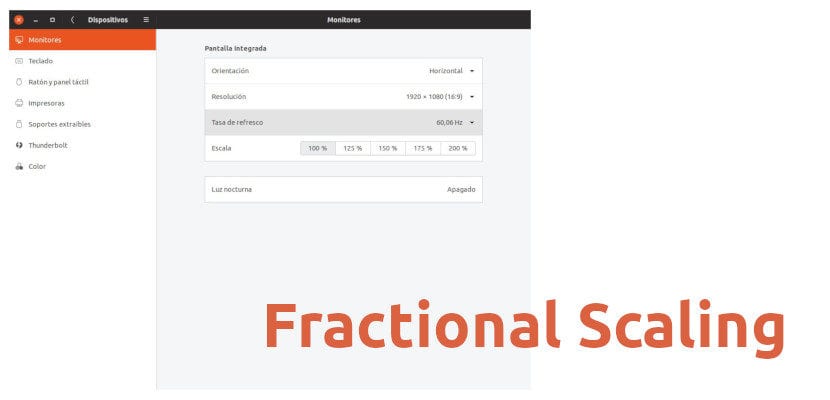
En av de nya funktionerna som GNOME 3.32 innehåller är det som kallas HiDPI Fraktionerad skalning eller fraktionerad skala. Vad är detta? Tja, GNOME-standardkonfigurationen tillåter bara att användargränssnittet skalas i heltal, vilket är 100%, 200%, etc., vilket inte ser bra ut på alla HiDPI-skärmar. Den fraktionerade skalan låter dig sätta andra procentsatser, till exempel 125% eller 150%. Det skulle bara vara experimentellt i Wayland, men tack vare Marco Trevisans upptäckt kan det också användas i en X11-session.
Men innan vi fortsätter att säga hur du aktiverar den här funktionen, låt oss kommentera något: "experimentell", per definition, betyder det just nu är det ett experiment. I programvara experimenterar du med saker som ofta går i uppfyllelse i framtiden, men den framtiden har ännu inte kommit fram. Det verkar som om lanseringen av fraktionsskalan kommer att vara officiell i Ubuntu 19.10, men nu är det nödvändigt att aktivera det med ett kommando. Det återstår att säga att vi kan uppleva misslyckanden och att vi inte ska använda den här funktionen om vårt arbete är beroende av något säkert.
Kommandon för att aktivera fraktionerad skala
Det finns två olika beroende på om vår session är Wayland eller X11. Logiskt sett måste vi använda programvara som stöds, vilket är GNOME +3.32 i Wayland och ubuntu 19.04 Disco Dingo i X11. Kommandona är för Wayland:
gsettings set org.gnome.mutter experimental-features "['scale-monitor-framebuffer']"
Och för X11:
gsettings set org.gnome.mutter experimental-features "['x11-randr-fractional-scaling']"
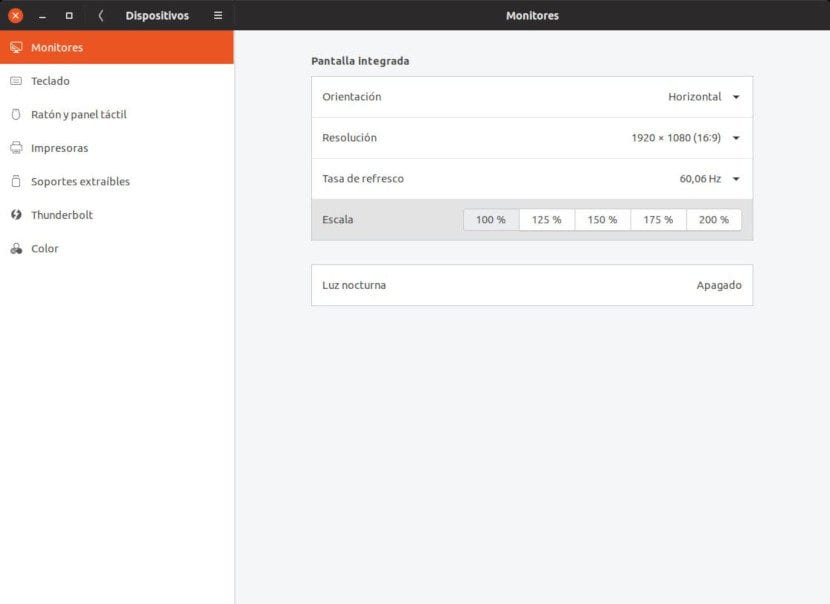
Resultatet är detsamma i både Wayland och X11 och alternativet visas i Inställningar / enheter / bildskärmar, som du kan se i föregående skärmdump. Med tanke på att funktionen är i experimentfasen kan vi inte veta om de i framtiden kommer att lägga till en "finjustering" för att kunna lägga till procentsatsen per hundra manuellt, men för tillfället kan vi använda skalan till 100%, 125%, 150%, 175% och 200%, åtminstone på en bärbar dator med Full HD-skärm (i andra fall förblir den på 150%). Detta gör det lättare för bilden att se bättre ut på alla HiDPI-skärmar.
Om du inte gillar ändringen av någon anledning kan du gå tillbaka med följande kommando:
gsettings reset org.gnome.mutter experimental-features
Du behöver inte ens stänga appen Inställningar för att ändringarna ska träda i kraft. Är du en av användarna som kommer att klara sig bra med den nya experimentella funktionen i fraktionerad skala?
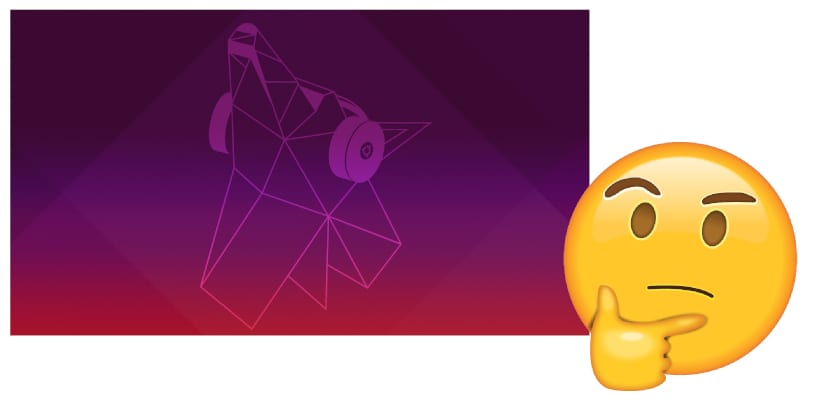
Hej,
Jag har lagt märke till att texten är suddig i krom när man zoomar till 125%. Något som inte händer utan att förstora skärmen. Det är tydligt att vi står inför en fortfarande experimentell funktionalitet. Jag använder fortfarande 100% och endast bred text.
hälsningar,